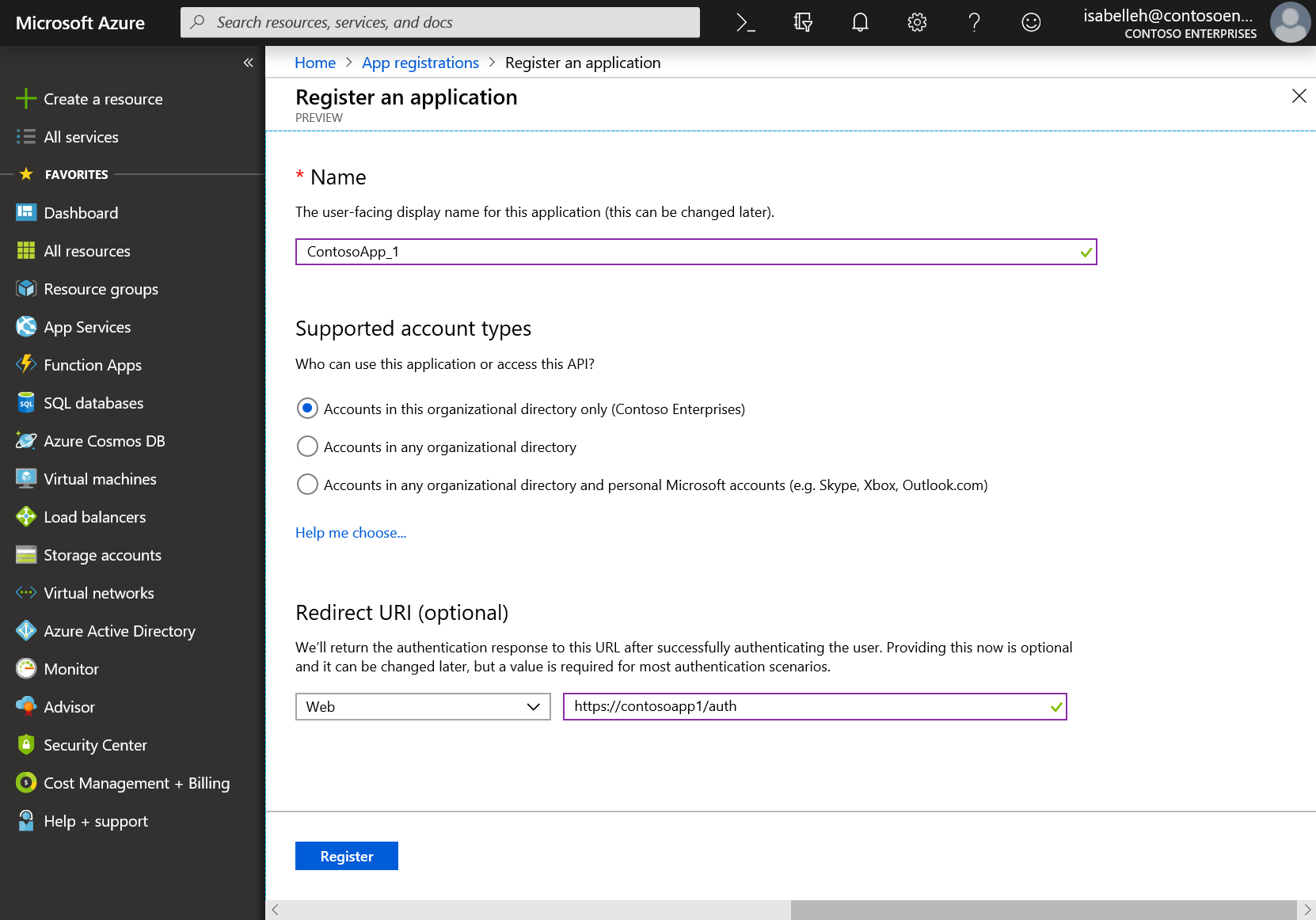Ověřování
Platí pro tyto aplikace Dynamics 365:
Human Resources
Tento článek obsahuje přehled informací o ověřování pomocí rozhraní API (Microsoft Dynamics 365 Human Resources data Application Programming Interface).
Přehled
Datové rozhraní API pro Human Resources je implementací OData. Další informace naleznete v tématuProtokol Open Data (OData).
Vaše aplikace musí být ověřena jako autorizovaný volající před tím, než rozhraní API bude obsluhovat žádosti z vaší aplikace.
Základy
Chcete-li volat datové rozhraní API, aplikace musí získat přístupový token z platformy Microsoft Identity. Přístupový token obsahuje informace o vaší přihlášce a oprávnění, které musí volat zdroje v aplikaci Human Resources.
Token přístupu
Přístupové tokeny vydané platformou Microsoft Identity jsou webové tokeny JavaScript Object Notation (JSON) (JWT) využívající šifrování base64. Obsahují informace (nároky), které rozhraní API dat (a jiná webová rozhraní zabezpečená platformou Microsoft Identity) používají k ověření volajícího a ověření, zda má volající správná oprávnění k provádění požadované operace. Během volání můžete považovat přístupové tokeny za neprůhledné. Měli byste vždy přenášet přístupové tokeny prostřednictvím zabezpečeného kanálu, jako je například protokol TLS (Transport Layer Security) a protokol HTTP (Hypertext Transfer Protocol Secure).
Zde je příklad přístupového tokenu vydaného platformou Microsoft Identity.
EwAoA8l6BAAU7p9QDpi/D7xJLwsTgCg3TskyTaQAAXu71AU9f4aS4rOK5xoO/SU5HZKSXtCsDe0Pj7uSc5Ug008qTI+a9M1tBeKoTs7tHzhJNSKgk7pm5e8d3oGWXX5shyOG3cKSqgfwuNDnmmPDNDivwmi9kmKqWIC9OQRf8InpYXH7NdUYNwN+jljffvNTewdZz42VPrvqoMH7hSxiG7A1h8leOv4F3Ek/oeJX6U8nnL9nJ5pHLVuPWD0aNnTPTJD8Y4oQTp5zLhDIIfaJCaGcQperULVF7K6yX8MhHxIBwek418rKIp11om0SWBXOYSGOM0rNNN59qNiKwLNK+MPUf7ObcRBN5I5vg8jB7IMoz66jrNmT2uiWCyI8MmYDZgAACPoaZ9REyqke+AE1/x1ZX0w7OamUexKF8YGZiw+cDpT/BP1GsONnwI4a8M7HsBtDgZPRd6/Hfqlq3HE2xLuhYX8bAc1MUr0gP9KuH6HDQNlIV4KaRZWxyRo1wmKHOF5G5wTHrtxg8tnXylMc1PKOtaXIU4JJZ1l4x/7FwhPmg9M86PBPWr5zwUj2CVXC7wWlL/6M89Mlh8yXESMO3AIuAmEMKjqauPrgi9hAdI2oqnLZWCRL9gcHBida1y0DTXQhcwMv1ORrk65VFHtVgYAegrxu3NDoJiDyVaPZxDwTYRGjPII3va8GALAMVy5xou2ikzRvJjW7Gm3XoaqJCTCExN4m5i/Dqc81Gr4uT7OaeypYTUjnwCh7aMhsOTDJehefzjXhlkn//2eik+NivKx/BTJBEdT6MR97Wh/ns/VcK7QTmbjwbU2cwLngT7Ylq+uzhx54R9JMaSLhnw+/nIrcVkG77Hi3neShKeZmnl5DC9PuwIbtNvVge3Q+V0ws2zsL3z7ndz4tTMYFdvR/XbrnbEErTDLWrV6Lc3JHQMs0bYUyTBg5dThwCiuZ1evaT6BlMMLuSCVxdBGzXTBcvGwihFzZbyNoX+52DS5x+RbIEvd6KWOpQ6Ni+1GAawHDdNUiQTQFXRxLSHfc9fh7hE4qcD7PqHGsykYj7A0XqHCjbKKgWSkcAg==
Chcete-li volat datové rozhraní API, připojte přístupový token k záhlaví autorizace v požadavku HTTP. Následuje příklad.
HTTP/1.1
Authorization: Bearer EwAoA8l6BAAU ... 7PqHGsykYj7A0XqHCjbKKgWSkcAg==
Host: https://{cluster}.hr.talent.dynamics.com
GET https://{cluster}.hr.talent.dynamics.com/namespaces/{namespace_guid}/data/JobTypes
Registrace nové aplikace pomocí portálu Azure
Přihlaste se na portál Microsoft Azure pomocí pracovního nebo školního účtu nebo osobního účtu Microsoft.
Pokud váš účet poskytuje přístup k více než jednomu tenantovi, vyberte ho v pravém horním rohu a nastavte relaci portálu na požadovaného tenanta Microsoft Entra.
V levém podokně vyberte službu Microsoft Entra ID a poté vyberte možnost Registrace aplikace > Nová registrace.
Jakmile se zobrazí stránka Registrovat aplikaci, zadejte informace o registraci aplikace:
Název: zadejte smysluplný název aplikace, který bude zobrazen uživatelům aplikace.
Podporované typy účtů: Vyberte typy účtů, které by vaše aplikace měla podporovat.
Typy podporovaných účtů Popis Účty pouze v tomto organizačním adresáři Tuto možnost vyberte, pokud vytváříte obchodní aplikaci. Tato možnost není k dispozici, dokud neprovedete registraci aplikace v adresáři. Tato možnost je mapována na pouze jednoduchého klienta Microsoft Entra.
Tato možnost je výchozí, pokud neprovádíte registraci aplikace mimo adresář. V takovém případě je Microsoft Entra výchozí volbou více klientů a osobních účtů Microsoft.
Účty v libovolném organizačním adresáři Tuto možnost vyberte, chcete-li zaměřit všechny zákazníky z obchodního a vzdělávacího sektoru. Tato možnost je mapována pouze na vícenásobného klienta Microsoft Entra.
Pokud jste aplikaci registrovali jako pouze jednoduchého klienta Microsoft Entra, můžete použít list Ověřování k jeho aktualizaci na pouze vícenásobného klienta Microsoft Entra a následně zpět na pouze jednoduchého klientaMicrosoft Entra.
Účty v libovolném organizačním adresáři a osobních účtech Microsoft Tuto možnost vyberte, chcete-li zaměřit nejširší sadu odběratelů. Tato možnost je namapována na vícenásobného klienta Microsoft Entra a osobní účty Microsoft.
Pokud jste zaregistrovali aplikaci jako vícenásobného klienta Microsoft Entra a osobní účty Microsoft, nemůžete změnit toto nastavení v uživatelském rozhraní (UI). Místo toho je nutné pomocí editoru manifestu aplikace změnit podporované typy účtů.
URI přesměrování (volitelný) – vyberte typ aplikace, kterou vytváříte : web nebo veřejný klient (mobilní a desktopový). Poté zadejte identifikátor URI přesměrování aplikace (nebo adresu URL odpovědi).
- U webových aplikací je to základní adresa URL aplikace. Například
http://localhost:31544může být adresa URL webové aplikace, která je spuštěna v místním počítači. Uživatelé se pak pomocí této adresy URL přihlásí do aplikace webového klienta. - Pro veřejné klientské aplikace zadejte identifikátor URI, který Microsoft Entra používá k vrácení odpovědí na tokeny. Zadejte hodnotu, která je specifická pro vaši aplikaci, například
myapp://auth.
Chcete-li zobrazit konkrétní příklady webových aplikací nebo nativních aplikací, přejděte na platformu Microsoft Identity (dříve Microsoft Entra ID pro vývojáře).
- U webových aplikací je to základní adresa URL aplikace. Například
V části Oprávnění API vyberte Přidat oprávnění. Pak na kartě Rozhraní API používaná mojí organizací vyhledejte Dynamics 365 Human Resources a přidejte do aplikace oprávnění user_impersonation. ID aplikace Human Resources je f9be0c49-aa22-4ec6-911a-c5da515226ff. Pomocí tohoto ID můžete zajistit, že jste zvolili správnou aplikaci.
Vyberte Registrovat.
Microsoft Entra přiřadí vaší aplikaci jedinečné ID aplikace (ID klienta) a přejde na stránku přehledu vaší aplikace. Chcete-li do aplikace přidat více možností, můžete vybrat další možnosti konfigurace, jako jsou například možnosti pro obchodní značky a pro certifikáty a tajné klíče.
Načítání přístupového tokenu
Informace o tom, jakým způsobem načtete přístupový token pro volání rozhraní API dat aplikace Human Resources, závisí na tom, jaké technologie používáte k vývoji klientských aplikací. Můžete například provést testování pomocí nástroje třetí strany, vývoj aplikace konzoly C# nebo webové služby nebo vytvoření klienta JavaScript/TypeScript.
Příklad klientské aplikace C#:
using System;
using System.Net.Http;
using System.Threading.Tasks;
// requires appropriate NuGet package references in the project
using Microsoft.IdentityModel.Clients.ActiveDirectory;
namespace TalentODataPoC
{
class Program
{
// prereq: This client app must be registered in Microsoft Entra ID. The app must be
// registered as requiring permission to the Dynamics 365 for Talent API (with the Dynamics
// HCM Workload delegated permission).
static string clientId = "4fc703ef-672c-4e2c-813f-2f9d29d726db"; // This value should be obtained from Microsoft Entra and must match your registered app
static string talentNamespaceUri = "";
public static async Task CallTalentODataService()
{
// authority URI
UriBuilder uri = new UriBuilder("https://login.microsoftonline.com/common");
AuthenticationContext authenticationContext = new AuthenticationContext(uri.ToString());
// request token for the resource we want to access (Human Resources). This will authenticate
// the user and return an access token containing claims for the authenticated user.
var authResult = await authenticationContext.AcquireTokenAsync(
"http://hr.talent.dynamics.com", /*Talent app id or resource URI*/
clientId, /*registered client app id*/
new Uri("https://localhost"), /*redirect URI, as registered in your Microsoft Entra app*/
new PlatformParameters(PromptBehavior.SelectAccount));
// create the authorization header, which needs to be passed in the Header of the HTTP Requests to Talent
string authHeader = authResult.CreateAuthorizationHeader();
// HINT: paste the JWT into https://jwt.ms to decode and view it
Console.Write("authHeader: ");
Console.WriteLine(authHeader);
Console.WriteLine();
HttpClient client = new HttpClient();
client.DefaultRequestHeaders.Add("Authorization", authHeader);
string s;
Console.Write("Talent Namespace URI: ");
Console.WriteLine(talentNamespaceUri);
Console.WriteLine();
// call the OData service to get JobType data from Talent
var resultOdata = await client.GetAsync(talentNamespaceUri + "data/JobTypes");
s = await resultOdata.Content.ReadAsStringAsync();
Console.WriteLine(s);
Console.WriteLine();
}
static void Main(string[] args)
{
Console.WriteLine();
// if the user passes in a single parameter, assume it is the namespaceUri for Talent
if (args.Length == 1)
{
talentNamespaceUri = args[0];
} else if (args.Length == 0)
{
Console.WriteLine("Enter Talent URL including namespace.");
Console.WriteLine("Example: https://aos-rts-sf-21454f9d830-prod-westus2.hr.talent.dynamics.com/namespaces/2328af1a-2d45-4c6a-99e3-12a4c3867dcf/");
Console.Write("> ");
talentNamespaceUri = Console.ReadLine();
if (!talentNamespaceUri.EndsWith("/"))
{
talentNamespaceUri = talentNamespaceUri + "/";
}
} else
{
Console.WriteLine("Unexpected Arguments");
System.Environment.Exit(1);
}
Task t = Program.CallTalentODataService();
t.Wait();
}
}
}
Jakmile načtete přístupový token, předáte token v záhlaví autorizace jako token nosiče s každým požadavkem, který odešlete do datového rozhraní API, jak je popsáno výše.